steam想申明库存量,不晓得在哪里去增设,那个出口处是稍稍有点儿深,由此可见毕竟也很单纯,一起来看一看什么样操作方式。操作方式方式01登入steam后,点选街道社区旁的对个人......
2024-02-05 538
截图取字是现在很常用的电脑功能,但是许多都要付费那么电脑QQ如何进行截图取字。快来一起看看吧

首先打开电脑上面的QQ软件
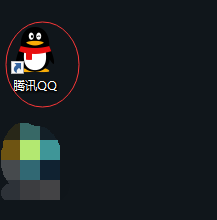
打开后我们登录自己的QQ账号
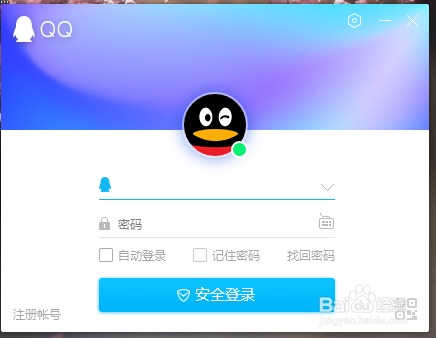
然后我们点击打开一个对话窗口
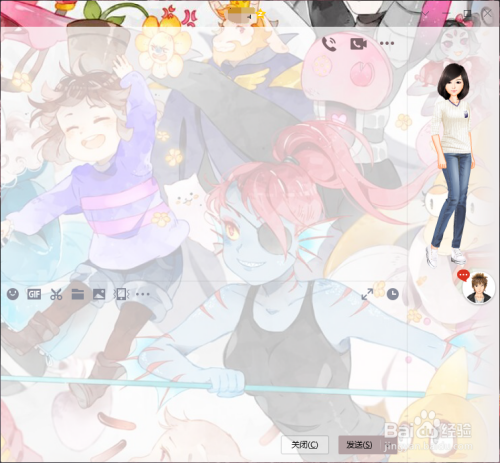
打开后我们在要截图的地方Ctrl Alt A进行截图
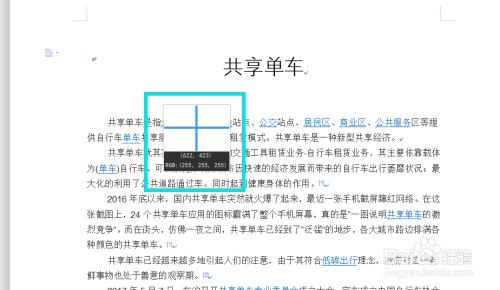
最后我们将图粘贴到对话窗口并打开点击下面的提取图中文字即可

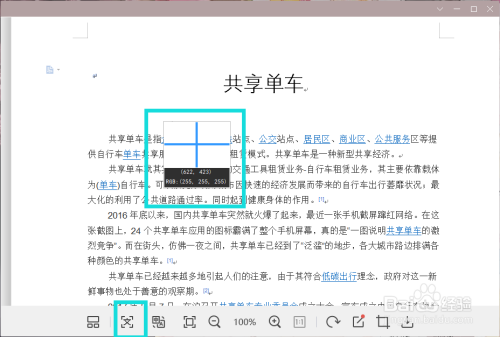
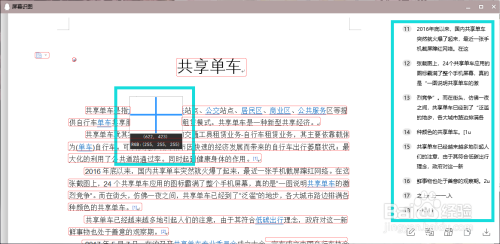
1.首先打开电脑上面的QQ软件
2.打开后我们登录自己的QQ账号
3.然后我们点击打开一个对话窗口
4.打开后我们在要截图的地方Ctrl Alt A进行截图
5.最后我们将图粘贴到对话窗口并打开点击下面的提取图中文字即可
以上方法由办公区教程网编辑摘抄自百度经验可供大家参考!
相关文章

steam想申明库存量,不晓得在哪里去增设,那个出口处是稍稍有点儿深,由此可见毕竟也很单纯,一起来看一看什么样操作方式。操作方式方式01登入steam后,点选街道社区旁的对个人......
2024-02-05 538

操作方式方法01【辅助widget】多种辅助工具相连接两个功能键的可同时按【Shift】加此功能键挑选出1、正方形、圆锥选框辅助工具 【M】 2、终端辅助工具 【V】 3、截叶......
2024-02-05 476

操作方式01文档格式难题qq肖像最合适用jpeg文档格式的相片,若是相片有透明化地下通道,能选用png文档格式上载。 02大小不一难题若是相片极重也可能将引致上载失利,检......
2024-02-05 402